Como desinstalar a aplicação potencialmente indesejada Garbage Cleaner?
Aplicação Potencialmente IndesejadaTambém conhecido como: aplicação potencialmente indesejada Garbage Cleaner
Faça uma verificação gratuita e verifique se o seu computador está infectado.
REMOVER AGORAPara usar a versão completa do produto, precisa de comprar uma licença para Combo Cleaner. 7 dias limitados para teste grátis disponível. O Combo Cleaner pertence e é operado por RCS LT, a empresa-mãe de PCRisk.
Instruções de remoção do Garbage Cleaner
O que é a API Garbage Cleaner?
O Garbage Cleaner é uma aplicação não confiável, aprovada como uma ferramenta para limpar sistemas operativos (ou seja, remover ficheiros inúteis e outros conteúdos desnecessários). No entanto, devido aos métodos questionáveis usados para distribuir o Garbage Cleaner, é classificado como uma API (aplicação potencialmente indesejada). É digno de nota que o software dentro desta classificação geralmente não é operativo e pode até ter capacidades hediondas não mencionadas.
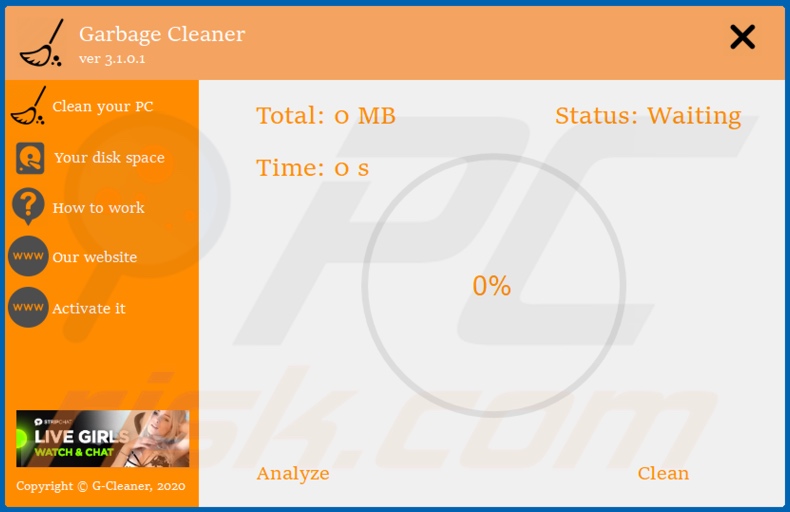
Técnicas de distribuição duvidosas não são incomuns para produtos legítimos, mas são mais comumente usadas para proliferar softwares perigosos e não confiáveis. Embora as APIs geralmente pareçam legítimas e ofereçam uma ampla variedade de funcionalidades "úteis", raramente operam como anunciadas e, na maioria dos casos - nem funcionam. As ferramentas antivírus falsas são um excelente exemplo destas APIs; estes produtos ilegítimos requerem ativação (ou seja, compra) para executar os recursos prometidos, no entanto, mesmo após a ativação - permanecem não funcionais. Conforme mencionado na introdução, as aplicações indesejadas podem ter capacidades perigosas. Os tipos de adware permitem a colocação de pop-ups, banners, cupões e outros anúncios intrusivos - Normalmente, em qualquer site visitado. Uma vez clicado, estes anúncios redirecionam para sites não confiáveis/maliciosos e alguns podem até mesmo descarregar/instalar software furtivamente. As APIs também podem forçar a abertura de várias páginas da Web nocivas e perigosas. Outro tipo de aplicação indesejada denominada sequestrador de navegador - altera as configurações do navegador e limita/nega o acesso a - para promover mecanismos de pesquisa falsos. Os pesquisadores da web promovidos raramente são capazes de fornecer resultados de pesquisa, por isso tendem a redirecionar para (ou causar cadeias de redirecionamento terminando em) Google, Bing, Yahoo e outros mecanismos de pesquisa legítimos. Além disso, a maioria das APIs (independentemente do tipo/outras capacidades) pode rastrear dados. Monitorizam a atividade de navegação (URLs visitados, páginas visualizadas, consultas pesquisadas, etc.) e recolhem informações pessoais extraídas delas (endereços IP, geolocalização e outros detalhes). Esses dados confidenciais são rentabilizados ao serem partilhados e/ou vendidos a terceiros (potencialmente, criminosos cibernéticos). Em suma, a presença de software de rastreio de dados nos dispositivos pode resultar em infecções do sistema, sérios problemas de privacidade, perdas financeiras e até mesmo roubo de identidade. Para proteger a integridade do dispositivo e a privacidade do utilizador, todas as aplicações suspeitas e extensões/plug-ins do navegador devem ser removidos imediatamente após a detecção.
| Nome | aplicação potencialmente indesejada Garbage Cleaner |
| Tipo de Ameaça | PPI (programa potencialmente indesejado), API (aplicação potencialmente indesejada) |
| Funcionalidade Suposta | Limpeza do sistema operativo |
| Nomes de Detecção (instalador) | DrWeb (Trojan.Zadved.1661), McAfee (Artemis!48141C89E83B), ESET-NOD32 (Uma variante de Win32/TrojanDropper.Agent.SLC), Kaspersky (Trojan.Win32.Ekstak.ahnuf), Microsoft (Trojan:Win32/Wacatac.B!ml), Lista Completa de Detecções (VirusTotal) |
| Nomes de Detecção (aplicação) | Avast (Win32:Trojan-gen), BitDefender (Gen:Variant.Application.Agent.61), ESET-NOD32 (Uma Variante de MSIL/GCleaner.A Potentially Unwante), McAfee (GenericRXKE-KG!90D01324D134), Microsoft (PUA:Win32/Presenoker), Lista Completa de Detecções (VirusTotal) |
| Sintomas | Um programa que não se lembra de ter instalado de repente apareceu no seu computador. Uma nova aplicação está realizando verificaçãos no computador e exibe mensagens de aviso sobre 'problemas encontrados'. Solicita pagamento para eliminar os erros supostamente encontrados. |
| Métodos de Distribuição | Os anúncios pop-up fraudulentos, instaladores de software grátis (agregação), instaladores de Flash Player falsos. |
| Danos | Perda monetária (compra desnecessária de software falso), pop-ups de aviso indesejados, desempenho lento do computador. |
| Remoção do Malware (Windows) |
Para eliminar possíveis infecções por malware, verifique o seu computador com software antivírus legítimo. Os nossos investigadores de segurança recomendam a utilização do Combo Cleaner. Descarregar Combo CleanerO verificador gratuito verifica se o seu computador está infectado. Para usar a versão completa do produto, precisa de comprar uma licença para Combo Cleaner. 7 dias limitados para teste grátis disponível. O Combo Cleaner pertence e é operado por RCS LT, a empresa-mãe de PCRisk. |
PCRepairClinic, PC Gold Optimizer e system repair, PC Accelerate, RocketFixio - são alguns exemplos de outras aplicações indesejadas semelhantes ao Garbage Cleaner. As APIs podem ter disfarces variados e oferecer uma ampla gama de recursos "úteis". O último pode variar de limpeza/otimização do sistema a ferramentas de fácil acesso a conteúdo online específico. No entanto, apesar de quão boas essas funcionalidades podem parecer - raramente são úteis. Funcionalidade e segurança do utilizador são irrelevantes, uma vez que o único objetivo dos APIs é gerar lucro para os desenvolvedores. Portanto, em vez de cumprir qualquer promessa, o software indesejado pode executar campanhas publicitárias intrusivas, causar redirecionamentos, sequestrar navegadores e recolher dados privados.
Como é que as aplicações potencialmente indesejadas foram instaladas no meu computador?
As APIs são distribuídas através de configurações de descarregamento/instalação de outros programas. Essa falsa tática de marketing de pré-agregar software regular com adições indesejadas ou maliciosas - é denominada de "agregação". Os processos de descarregamento/instalação apressados (por exemplo, termos ignorados, configurações "Fácil/Expresso" usadas etc.) aumentam o risco de permitir inadvertidamente o conteúdo agregado no sistema. Os anúncios intrusivos também proliferam APIs. Ao serem clicados, os anúncios podem executar scripts para descarregar/instalar estas aplicações sem o consentimento do utilizador. APIs selecionadas têm sites promocionais "oficiais", dos quais podem ser descarregues.
Como evitar a instalação de aplicações potencialmente indesejadas?
Recomenda-se pesquisar o software antes de descarregar/instalar e/ou comprar. Apenas canais de descarregamento oficiais e confiáveis devem ser usados. Uma vez que fontes duvidosas, por exemplo, sites de hospedagem de ficheiros não oficiais e gratuitos, redes de partilha peer-to-peer e outros descarregadores de terceiros - podem oferecer conteúdo prejudicial e/ou agregado. Ao descarregar/instalar, é importante ler os termos, explorar todas as opções disponíveis, usar as configurações "Personalizadas/Avançadas" e optar por não receber aplicações, ferramentas, recursos e outras adições complementares. Os anúncios intrusivos parecem comuns e inócuos, no entanto, redirecionam para páginas da web altamente questionáveis (por exemplo, jogos, namoro adulto, pornografia, etc.). No caso de encontros com anúncios e/ou redirecionamentos deste tipo, o sistema deve ser inspecionado e todas as aplicações suspeitas e extensões/plug-ins do navegador detectados - removidos imediatamente. Se o seu computador já estiver infectado com APIs, recomendamos executar uma verificação com Combo Cleaner Antivirus para Windows para eliminá-las automaticamente.
Aparência da aplicação de Garbage Cleaner (GIF):
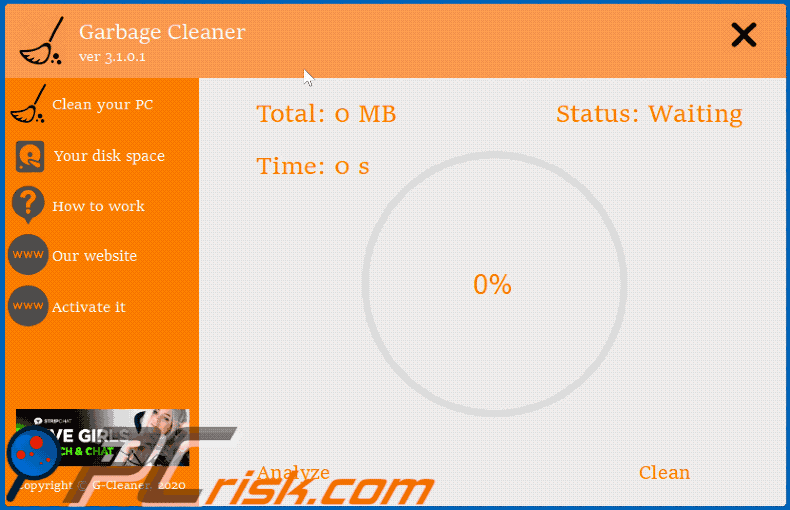
Instalador fraudulento que promove a aplicação Garbage Cleaner:
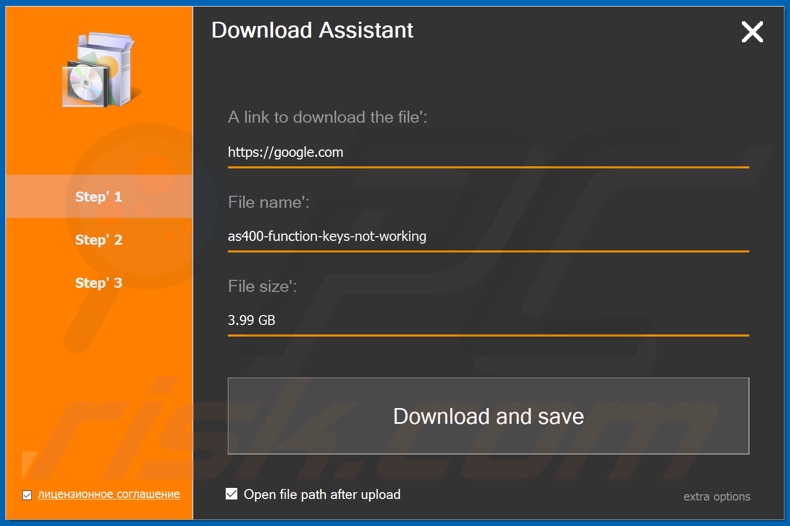
Remoção automática instantânea do malware:
A remoção manual de ameaças pode ser um processo moroso e complicado que requer conhecimentos informáticos avançados. O Combo Cleaner é uma ferramenta profissional de remoção automática do malware que é recomendada para se livrar do malware. Descarregue-a clicando no botão abaixo:
DESCARREGAR Combo CleanerAo descarregar qualquer software listado no nosso website, concorda com a nossa Política de Privacidade e Termos de Uso. Para usar a versão completa do produto, precisa de comprar uma licença para Combo Cleaner. 7 dias limitados para teste grátis disponível. O Combo Cleaner pertence e é operado por RCS LT, a empresa-mãe de PCRisk.
Menu rápido:
- O que é Garbage Cleaner?
- PASSO 1. Desinstale as aplicações fraudulentas ao usar o Painel de Controlo.
- PASSO 2. Remova as extensões fraudulentas do Google Chrome.
- PASSO 3. Remova os plug-ins potencialmente indesejados do Mozilla Firefox.
- PASSO 4. Remova as extensões fraudulentas do Safari.
- PASSO 5. Remova os plug-ins fraudulentos do Microsoft Edge.
- PASSO 6. Remova os plug-ins maliciosos do Internet Explorer.
Remoção das aplicações potencialmente indesejadas:
Utilizadores Windows 10:

Clique com o botão direito do rato no canto inferior esquerdo do ecrã, seleccione Painel de Controlo no Menu de Acesso Rápido. Na janela aberta, escolha Desinstalar um Programa.
Utilizadores Windows 7:

Clique Início ("Logo Windows" no canto inferior esquerdo do seu ambiente de trabalho), escolha o Painel de Controlo. Localize Programas e clique em Desinstalar um programa.
Utilizadores macOS (OSX):

Clique Finder, na janela aberta selecione Aplicações. Arraste a app da pasta das Aplicações para a Reciclagem (localizado em Dock), e depois clique com o botão direito no botão da Reciclagem e selecione Esvaziar Reciclagem.
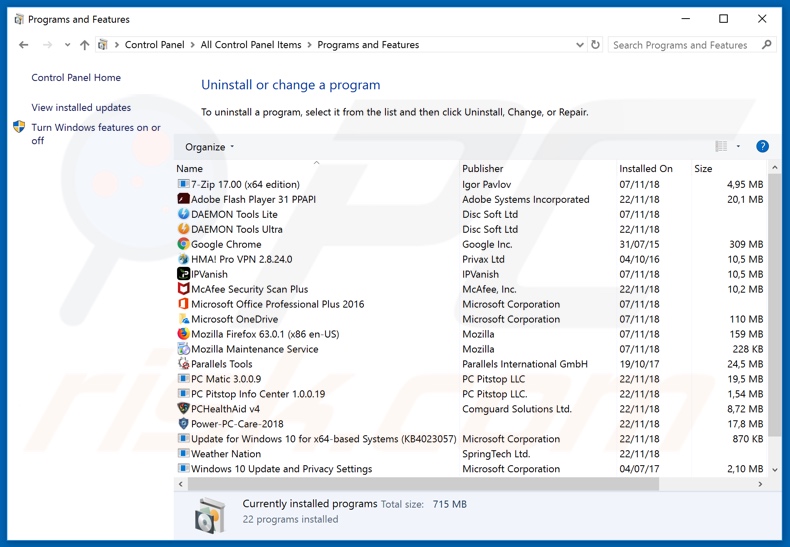
Na janela de desinstalação de programas, procure "Garbage Cleaner" e outras aplicações suspeitas/instaladas recentemente, selecione essas entradas e clique em "Desinstalar" ou "Remover".
Após desinstalar a aplicação potencialmente indesejada, faça uma verificação no seu computador por qualquer componente restante indesejado ou infecções por malware possível. Para fazer a verificação do seu computador, use o software de remoção de malware recomendado.
DESCARREGAR removedor de infeções por malware
Combo Cleaner faz uma verificação se o seu computador estiver infetado. Para usar a versão completa do produto, precisa de comprar uma licença para Combo Cleaner. 7 dias limitados para teste grátis disponível. O Combo Cleaner pertence e é operado por RCS LT, a empresa-mãe de PCRisk.
Remova as extensões fraudulentas de navegadores de Internet:
No momento da pesquisa, o Garbage Cleaner não instalou nenhuma extensão de navegador indesejada, no entanto, algumas aplicações indesejadas podem ser instaladas juntamente com adware e sequestradores de navegador. Se receber anúncios indesejados ou redirecionamentos ao navegar na Internet, continue com o guia de remoção abaixo.
O vídeo demonstra como remover add-ons do navegador potencialmente indesejados:
 Remova as extensões fraudulentas do Google Chrome:
Remova as extensões fraudulentas do Google Chrome:
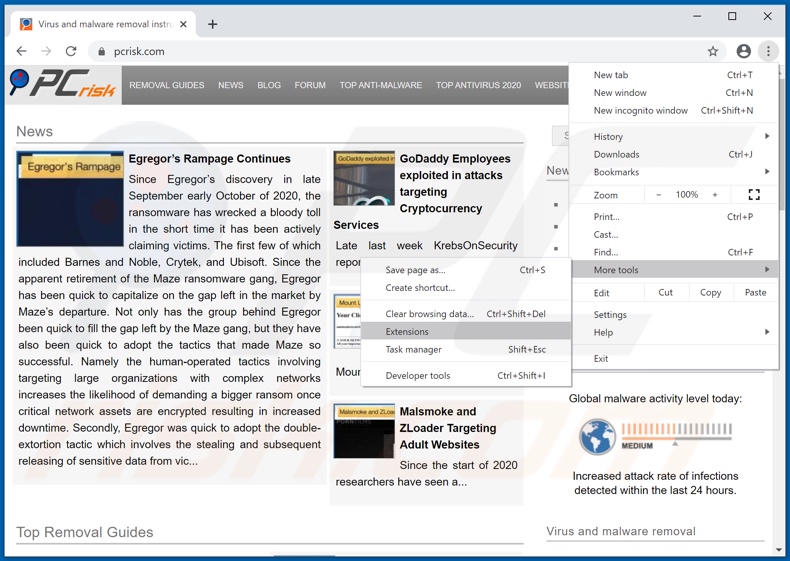
Clique no ícone do menu do Google Chrome ![]() (no canto superior direito do Google Chrome), selecione "Mais ferramentas" e clique em "Extensões". Localize todos os complementos de navegador suspeitos instalados recentemente e remova-os.
(no canto superior direito do Google Chrome), selecione "Mais ferramentas" e clique em "Extensões". Localize todos os complementos de navegador suspeitos instalados recentemente e remova-os.
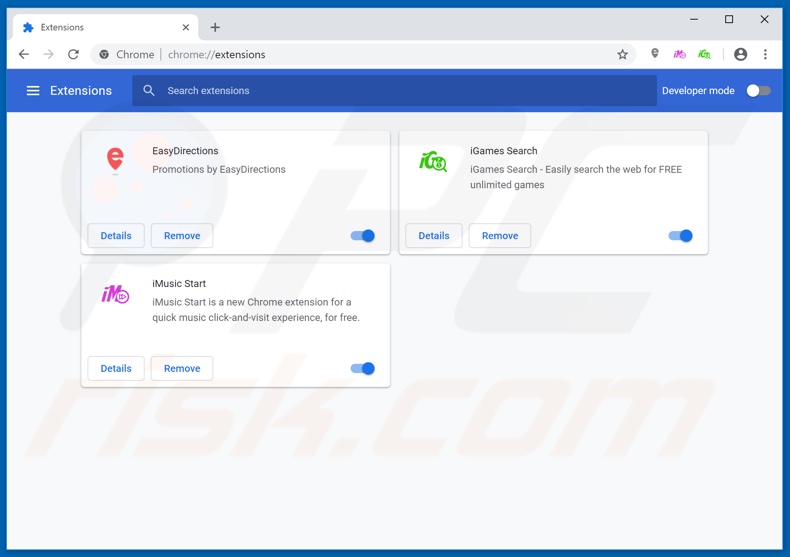
Método opcional:
Se continuar a ter problemas com a remoção do aplicação potencialmente indesejada garbage cleaner, reinicie as configurações do navegador do Google Chrome. Clique no Chrome menu icon ![]() (no canto superior direito do Google Chrome) e selecione Settings. Faça scroll para o fundo do ecrã. Clique em Advanced… link.
(no canto superior direito do Google Chrome) e selecione Settings. Faça scroll para o fundo do ecrã. Clique em Advanced… link.

Depois de descer para a parte de baixo do ecrã, clique no botão Reset (Restore settings to their original defaults).

Na janela aberta, confirme que deseja redefinir as configurações do Google Chrome para o padrão, clicando no botão Reset.

 Remova os plug-ins maliciosos do Mozilla Firefox:
Remova os plug-ins maliciosos do Mozilla Firefox:
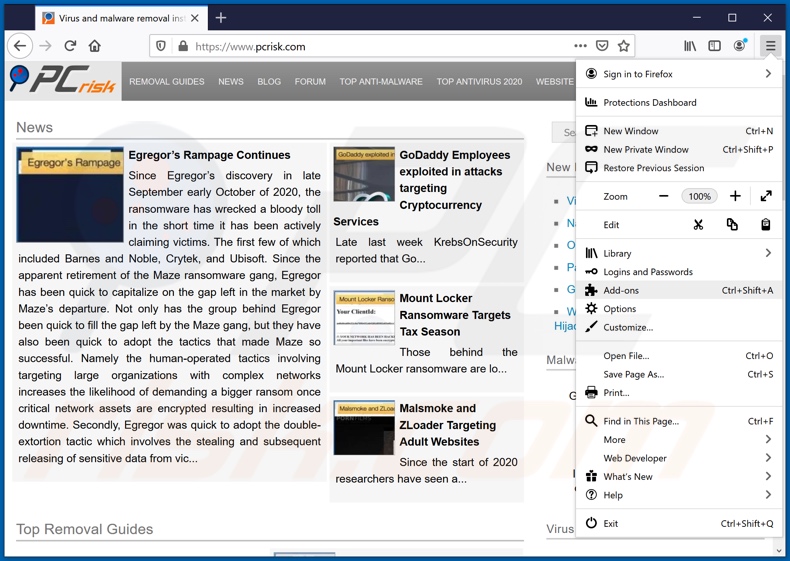
Clique no ícone do menu Firefox ![]() (no canto superior direito da janela principal), selecione "Add-ons". Clique em "Extensões", na janela aberta remova todos os plug-ins de navegador suspeitos instalados recentemente.
(no canto superior direito da janela principal), selecione "Add-ons". Clique em "Extensões", na janela aberta remova todos os plug-ins de navegador suspeitos instalados recentemente.
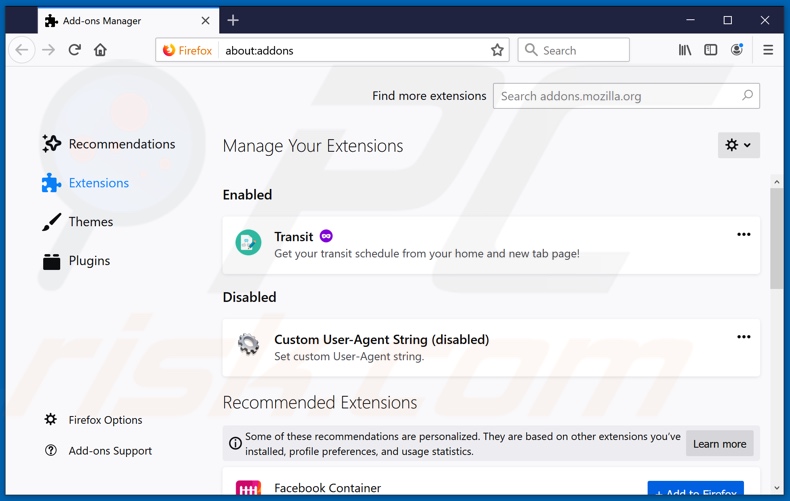
Método opcional:
Os utilizadores de computador que estão a ter problemas com a remoção dos aplicação potencialmente indesejada garbage cleaner, podem repor as suas definições do Mozilla Firefox. Abra o Mozilla Firefox, no canto superior direito da janela principal clique no menu Firefox ![]() , na caixa do menu suspenso escolha Menu de Ajuda Aberto e selecione o menu de ajuda firefox
, na caixa do menu suspenso escolha Menu de Ajuda Aberto e selecione o menu de ajuda firefox ![]() .
.

Selecione Informação de Soluções de Problemas.

Na janela aberta, clique no botão Repor Firefox.

Nas janelas abertas confirme que quer restaurar as suas configurações do Mozilla Firefox para padrão, clicando no botão Repor.

 Remova extensões fraudulentas do Safari:
Remova extensões fraudulentas do Safari:

Certifique-se de que o seu navegador Safari está ativo, clique no menu Safari, e selecione Preferências….

Na janela aberta clique em Extensões, localize qualquer extensão suspeita instalada, selecione-a e clique Desinstalar.
Método opcional:
Certifique-se de que o seu navegador Safari está ativo e clique no menu Safari. Do menu suspenso, selecione Limpar Histórico e Dados dos Sites.

Na janela aberta selecione histórico todo e clique no botão Limpar Histórico.

 Remova as extensões maliciosas do Microsoft Edge:
Remova as extensões maliciosas do Microsoft Edge:

Clique no ícone do menu Edge ![]() (chromium) (no canto superior direito do Microsoft Edge), selecione "Extensões". Localize todos os add-ons suspeitos de instalar recentemente e clique em "Remover" abaixo dos nomes.
(chromium) (no canto superior direito do Microsoft Edge), selecione "Extensões". Localize todos os add-ons suspeitos de instalar recentemente e clique em "Remover" abaixo dos nomes.

Método opcional:
Se continuar a ter problemas com a remoção do aplicação potencialmente indesejada garbage cleaner, redefina as configurações do navegador Microsoft Edge. Clique no ícone do menu Edge ![]() (chromium) (no canto superior direito do Microsoft Edge) e selecione Configurações.
(chromium) (no canto superior direito do Microsoft Edge) e selecione Configurações.

No menu de configurações aberto, selecione Redefinir configurações.

Selecione Restaurar configurações para os seus valores padrão. Na janela aberta, confirme que deseja redefinir as configurações do Microsoft Edge para o padrão, clicando no botão Redefinir.

- Se isso não ajudou, siga estas instruções alternativas, explicando como redefinir o navegador Microsoft Edge.
 Remova os add-ons fraudulentos do Internet Explorer:
Remova os add-ons fraudulentos do Internet Explorer:
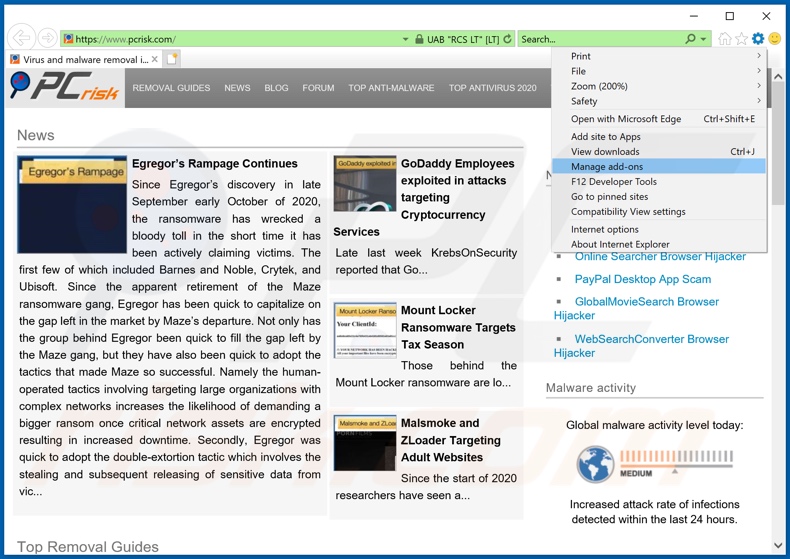
Clique no ícone de opções do Internet Explorer ![]() (no canto superior direito do Internet Explorer), selecione "Gerir Complementos". Procure extensões de navegador suspeitas instaladas recentemente, selecione essas entradas e clique em "Remover".
(no canto superior direito do Internet Explorer), selecione "Gerir Complementos". Procure extensões de navegador suspeitas instaladas recentemente, selecione essas entradas e clique em "Remover".
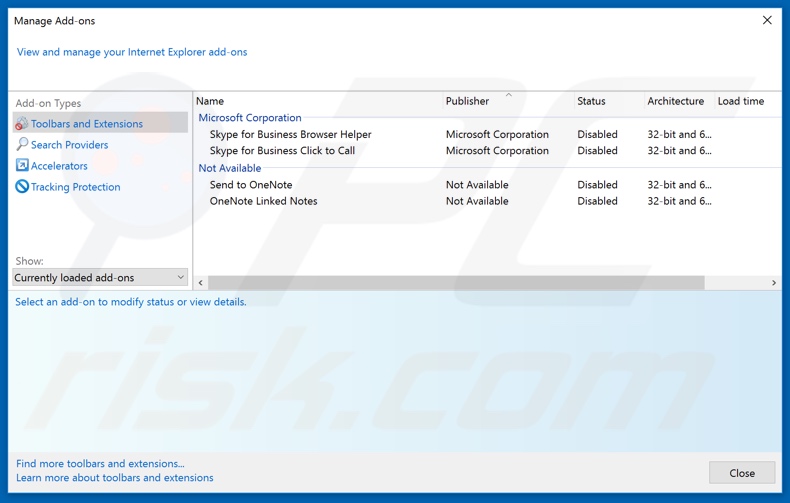
Método opcional:
Se continuar a ter problemas com a remoção do aplicação potencialmente indesejada garbage cleaner, pode repor as suas definições padrão do Internet Explorer.
Utilizadores Windows XP: Clique em Iniciar, clique em Executar, na janela aberta, digite inetcpl.cpl. Na janela aberta clique no separador Avançado, e depois clique em Repor.

Utilizadores Windows Vista e Windows 7: Clique no logo do Windows, na caixa de pesquisa iniciar, escreva inetcpl. cpl e clique em entrar. Na janela aberta clique no separador Avançado e depois clique em Repor.

Utilizadores Windows 8: Abra o Internet Explorer e clique no ícone da ferramenta. Selecione Opções da Internet.

Na janela aberta, selecione o separador Avançado.

Clique no botão Repor.

Confirme que pretende redefinir as configurações do Internet Explorer para padrão clicando no botão Repor.

Resumo:
 Mais comumente, o adware ou aplicações potencialmente indesejadas infiltram-se nos navegadores de Internet do utilizadores através de descarregamentos de software gratuito. Note que a fonte mais segura para fazer o descarregamento do software gratuito é que é o website dos desenvolvedores. Para evitar a instalação deste adware, deve prestar muita atenção ao descarregar e instalar o software gratuito. Ao instalar o programa gratuito já descarregue escolha as opções de instalação personalizada ou avançada - esta etapa irá revelar todos as aplicações potencialmente indesejadas que estão a ser instaladas juntamente com o seu programa gratuito escolhido.
Mais comumente, o adware ou aplicações potencialmente indesejadas infiltram-se nos navegadores de Internet do utilizadores através de descarregamentos de software gratuito. Note que a fonte mais segura para fazer o descarregamento do software gratuito é que é o website dos desenvolvedores. Para evitar a instalação deste adware, deve prestar muita atenção ao descarregar e instalar o software gratuito. Ao instalar o programa gratuito já descarregue escolha as opções de instalação personalizada ou avançada - esta etapa irá revelar todos as aplicações potencialmente indesejadas que estão a ser instaladas juntamente com o seu programa gratuito escolhido.
Ajuda na remoção:
Se estiver a experienciar problemas ao tentar remover aplicação potencialmente indesejada garbage cleaner a partir do seu computador, por favor, peça ajuda no nosso fórum de remoção de malware.
Deixe um comentário:
Se tiver informações adicionais sobre aplicação potencialmente indesejada garbage cleaner ou a sua remoção por favor, partilhe o seu conhecimento na secção de comentários abaixo.
Fonte: https://www.pcrisk.com/removal-guides/19547-garbage-cleaner-unwanted-application
Partilhar:

Tomas Meskauskas
Pesquisador especialista em segurança, analista profissional de malware
Sou um apaixonado por segurança e tecnologia de computadores. Tenho experiência de mais de 10 anos a trabalhar em diversas empresas relacionadas à resolução de problemas técnicas e segurança na Internet. Tenho trabalhado como autor e editor para PCrisk desde 2010. Siga-me no Twitter e no LinkedIn para manter-se informado sobre as mais recentes ameaças à segurança on-line.
O portal de segurança PCrisk é fornecido pela empresa RCS LT.
Pesquisadores de segurança uniram forças para ajudar a educar os utilizadores de computadores sobre as mais recentes ameaças à segurança online. Mais informações sobre a empresa RCS LT.
Os nossos guias de remoção de malware são gratuitos. Contudo, se quiser continuar a ajudar-nos, pode-nos enviar uma ajuda, sob a forma de doação.
DoarO portal de segurança PCrisk é fornecido pela empresa RCS LT.
Pesquisadores de segurança uniram forças para ajudar a educar os utilizadores de computadores sobre as mais recentes ameaças à segurança online. Mais informações sobre a empresa RCS LT.
Os nossos guias de remoção de malware são gratuitos. Contudo, se quiser continuar a ajudar-nos, pode-nos enviar uma ajuda, sob a forma de doação.
Doar
▼ Mostrar comentários